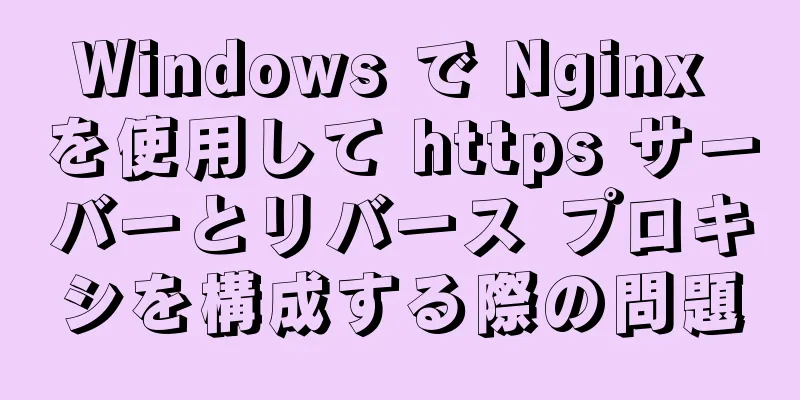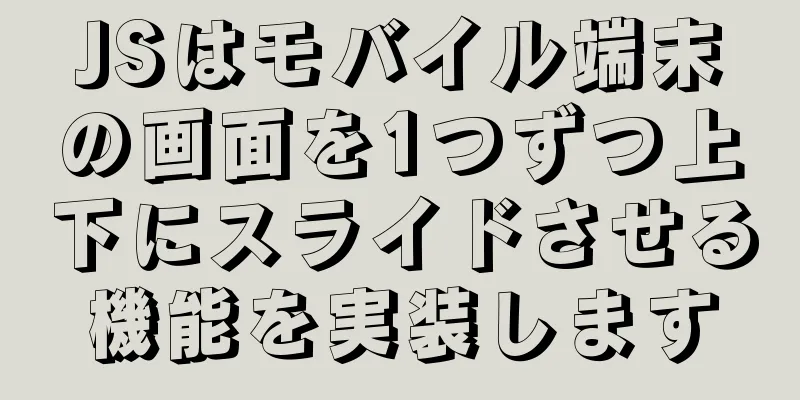Vue vee-validateプラグインの簡単な使い方

1. インストールnpm と [email protected] 2. インポート
'vee-validate' から { フォーム、フィールド } をインポートします。
3. 検証ルールを定義します(エクスポート用に js ファイルを utils フォルダに別途パッケージ化するのが最善です)
// エクスポート用のjsファイルを作成する export default {
// アイテムアカウントを確認する
アカウント(値) {
if (!value) return 'cannot be empty' // 条件判断、
true を返す // 最後に、渡されたすべてのものは true を返す必要があります
},
パスワード (値) {
if (!value) return 'パスワードを入力してください'
if (!/^\w{6,24}$/.test(value)) return 'パスワードは6〜24文字です'
真を返す
},
モバイル(値){
if (!value) return '電話番号を入力してください'
if (!/^1[3-9]\d{9}$/.test(value)) return '電話番号の形式が正しくありません'
真を返す
},
コード (値) {
if (!value) return '認証コードを入力してください'
if (!/^\d{6}$/.test(value)) return '認証コードは6桁です'
真を返す
},
isAgree (値) {
if (!value) return 'ユーザー契約に同意するにはチェックを入れてください'
真を返す
}
}
4. フォームコンポーネントを使用して検証ルールとエラーオブジェクトを設定します(フォームとフィールドは両方ともプラグインからオンデマンドでエクスポートされます)
// validation-schema="mySchema" は検証ルールを設定します // v-slot: エラーオブジェクトをエクスポートします <Form
:validation-schema="mySchema"
v-slot="{エラー}"
>
<!-- フォーム要素 -->
</フォーム>
<スクリプト>
'@/utils/vee-validate-schema' からスキーマをインポートします
設定 () {
// フォームオブジェクトデータ const form = reactive({
account: null, // アカウント password: null // パスワード })
// 検証ルールオブジェクト const mySchema = {
アカウント: schema.account、
パスワード: schema.password
}
{ フォーム、mySchema } を返します
}
</スクリプト>
5. フィールドコンポーネントを使用してフォーム項目の検証を追加する
//1. 入力を `Field` コンポーネントに変更します。これはデフォルトで入力として解析されます。
//2. `Field` は、スキーマ内のどの検証ルールを使用するかを指定するための name 属性を追加します //3. `Field` は、フォームデータの双方向バインディングを提供するために v-model を追加します //4. フォーム検証エラーが発生すると、エラークラス名 `error` が表示され、赤い枠線の <Field が表示されます
v-model="フォーム.アカウント"
名前="アカウント"
タイプ="テキスト"
placeholder="ユーザー名を入力してください"
:class="{ error: errors.account }" // エラーメッセージが返された場合、クラスエラーを表示するかどうかはtrueです
/>
<!-- <input type="text" placeholder="ユーザー名を入力してください" /> -->
6. フォームデータと検証ルールデータを補足する
// フォームにバインドされたデータ const form = reactive({
account: null, // アカウント password: null, // パスワード isAgree: true // 選択されているかどうか})
// 現在のフォームに必要な検証データルールを宣言します const curSchema = reactive({
アカウント: schema.account, // アカウント パスワード: schema.password, // パスワード isAgree: schema.isAgree // 選択されているかどうか})
上記は、Vue vee-validateプラグインの簡単な使用方法の詳細内容です。Vue vee-validateプラグインの詳細については、123WORDPRESS.COMの他の関連記事に注目してください。 以下もご興味があるかもしれません:
|
>>: web.config (IIS) および .htaccess (Apache) の構成
推薦する
文字列の GBK および GB2312 エンコードとデコードのフロントエンド実装 (概要)
序文プロジェクトを開発しているときに、かなり厄介な問題に遭遇しました。この製品では、判断のためにブラ...
Web デザイン スキル: iframe の適応高さの問題
おそらく、この問題にまだ遭遇していない人もいるでしょうから、まずは適応高さとは何かを説明しましょう。...
React リストバーとショッピングカートコンポーネントの使用の詳細な説明
この記事では、Reactリストバーとショッピングカートコンポーネントの具体的なコードを参考までに紹介...
データベース接続プール Druid の使用手順
総合的なパフォーマンス、信頼性、安定性、スケーラビリティ、使いやすさなどの要素に基づいて、最適なデー...
MySQLのインデックス選択と最適化の詳細な説明
目次インデックスモデルB+ツリーインデックスの選択インデックスの最適化インデックスの選択性カバーイン...
Vue3でelement-plusを使用する方法の詳細な説明
目次1. インストール2. main.jsにインポートする3. 使用Vue3がリリースされてからしば...
Vue3 手動カプセル化ポップアップ ボックス コンポーネント メッセージ メソッド
この記事では、ポップアップボックスコンポーネントメッセージのVue3手動カプセル化の具体的なコードを...
Xtrabackup を使用した MySQL バックアップ プロセスの詳細な説明
目次01 背景02 はじめに03 ワークフロー04 いくつかの質問05 ファイルをバックアップする0...
一般的な docker コマンドの概要 (推奨)
1. 要約:一般的に、次のカテゴリに分類できます。 Docker 環境情報 — docker [i...
MySQL SHOW PROCESSLISTはトラブルシューティングの全プロセスを支援します
1. SHOW PROCESSLISTコマンドSHOW PROCESSLIST は実行中のスレッド ...
例を通してMySQLの更新がテーブルをロックするかどうかを判定する
2つのケース: 1. 索引あり 2. 索引なし前提条件:方法: コマンドラインを使用してシミュレート...
Reactは感情を使ってCSSコードを書く
目次導入:感情のインストール:一般的な CSS コンポーネントを追加します。既存のコンポーネントにス...
Ubuntu 20.04 では、隠し録音ノイズ低減機能が有効になります (推奨)
最近、 Ubuntu 20.04でkazamを使用して録音しているときに、問題が見つかりました。シス...
Alibaba Cloud Server に MySQL データベースをインストールする詳細なチュートリアル
目次序文1. MySQLをアンインストールする2. MySQLをインストールする要約する序文学習中に...
HTML チュートリアル: よく使われる HTML タグのコレクション (5)
導入された HTML タグは、必ずしも XHTML 仕様に完全に準拠しているわけではありません。実際...